Die Windows Notepad-App ist ein einfacher Texteditor. Es ist seit Jahren Teil von Windows. Die App ist großartig, wenn Sie ein Skript oder eine HTML-Datei bearbeiten oder eine kurze Notiz machen möchten. Die App ist größtenteils unverändert geblieben, aber es ist immer noch eine großartige App. Stellen Sie sich vor, Sie könnten es auf einem Android-Gerät verwenden. Real Notepad: Notebook ist eine sehr realistische, Windows-ähnliche Portierung der Notepad-App. Durch das Ausführen der App erhalten Sie im Wesentlichen die Windows Notepad-App auf Android. Sie benötigen kein gerootetes Gerät. Mit der App können Sie Text kopieren/einfügen, die Schriftart anpassen und in TXT- und HTML-Formaten (und anderen) speichern. Es kostet 0,99 $, aber es ist den Preis wert.
Installieren Sie Real Notepad: Notebook und öffnen Sie es. Die App sieht von allen Konten wie eine Windows-App aus. Die Schnittstelle ist sehr moderne Benutzeroberfläche. Die App hat oben die üblichen Menüs Datei, Bearbeiten, Format und Hilfe. Das Menü 'Ansicht' fehlt als einziges.
Erstellen Sie eine neue Textdatei
Starten Sie die App, um eine neue Datei zu erstellen. Eine neue Datei heißt 'Unbenannt'. Sie können sofort mit der Eingabe einer Notiz beginnen. Sie können eine Datei drucken oder die App über das Menü Datei beenden. Im Menü Bearbeiten können Sie die Eingabe ausschneiden, kopieren, einfügen, löschen und die Eingabe rückgängig machen. Es hat auch eine Suchen- und Ersetzen-Funktion sowie eine Datums- und Zeitfunktion.
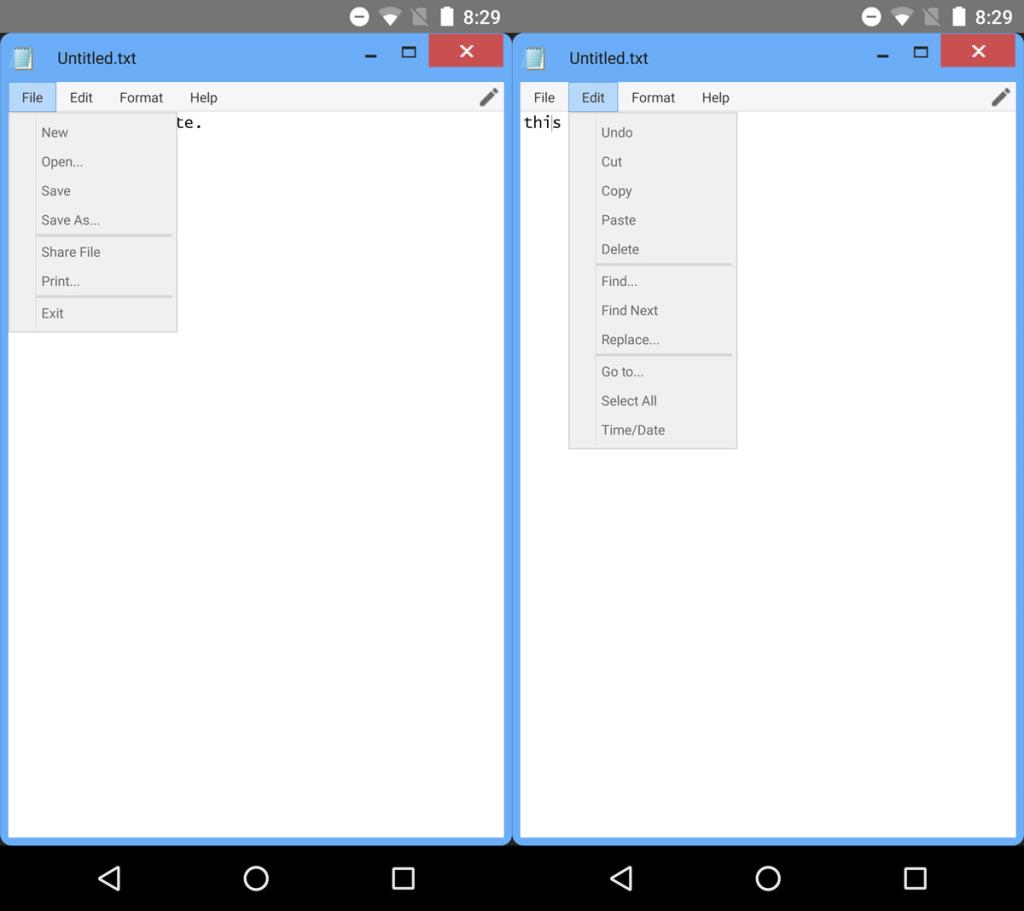
Sie können die Schriftart über Format>Schriftart ändern. Wie bei der Windows Notepad-App können Sie nur eine Schriftart für die gesamte Datei festlegen. Sie können nicht unterschiedliche Schriftarten in einer Textdatei haben.
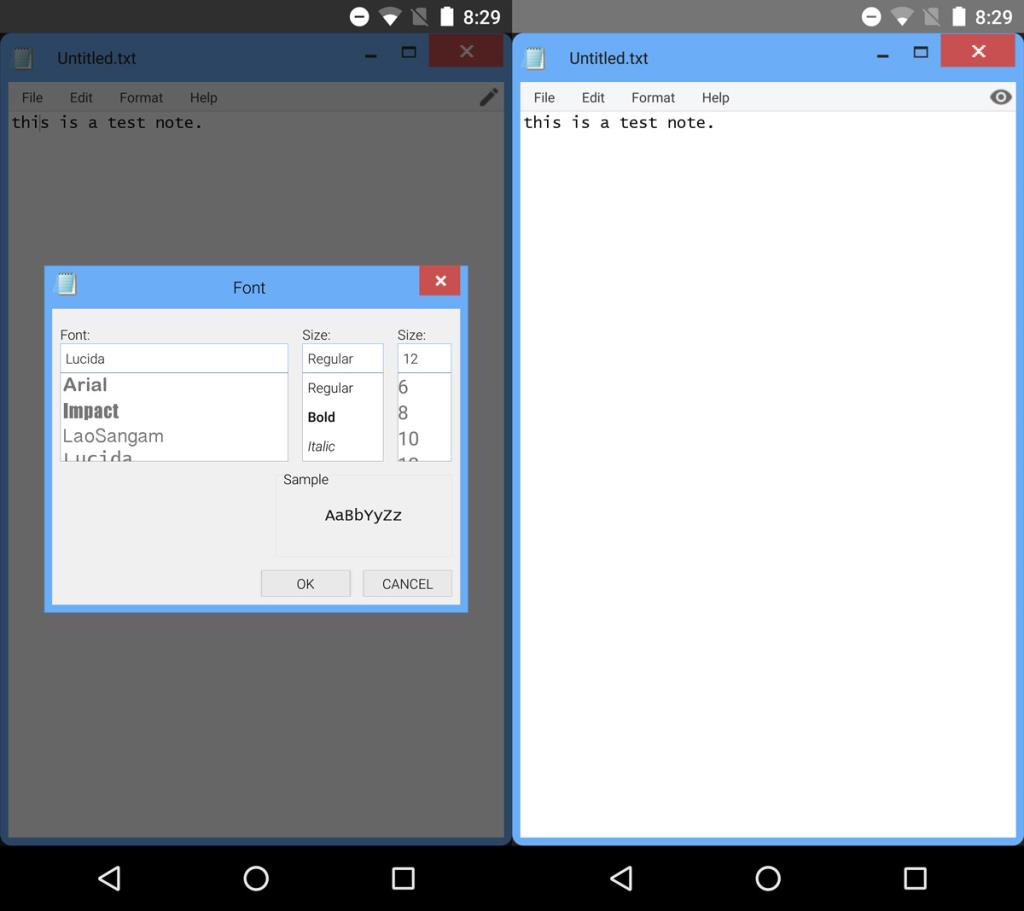
Öffnen/Speichern einer Textdatei
Gehen Sie zu Datei>Speichern, um Ihre Textdatei zu speichern. Geben Sie einen Namen wie auf Ihrem Desktop ein. Standardmäßig wird die Datei als TXT-Datei gespeichert. Wenn Sie eine Datei mit einer anderen Erweiterung speichern möchten, tippen Sie im Dialogfeld „Speichern“ auf das Dropdown-Menü „Speichern unter“. Wählen Sie im Dropdown-Menü "Alle Dateien (*.*)" aus und geben Sie Ihrer Datei die gewünschte Erweiterung. Sie können eine Datei im Stammverzeichnis der App speichern oder einen neuen Ordner erstellen, um die Datei zu speichern.
Um eine Datei zu öffnen, starten Sie Real Notepad Notebook und gehen Sie zu Datei > Öffnen. Wählen Sie die Datei aus, die Sie öffnen möchten, und Real Notepad Notebook wird sie für Sie öffnen.
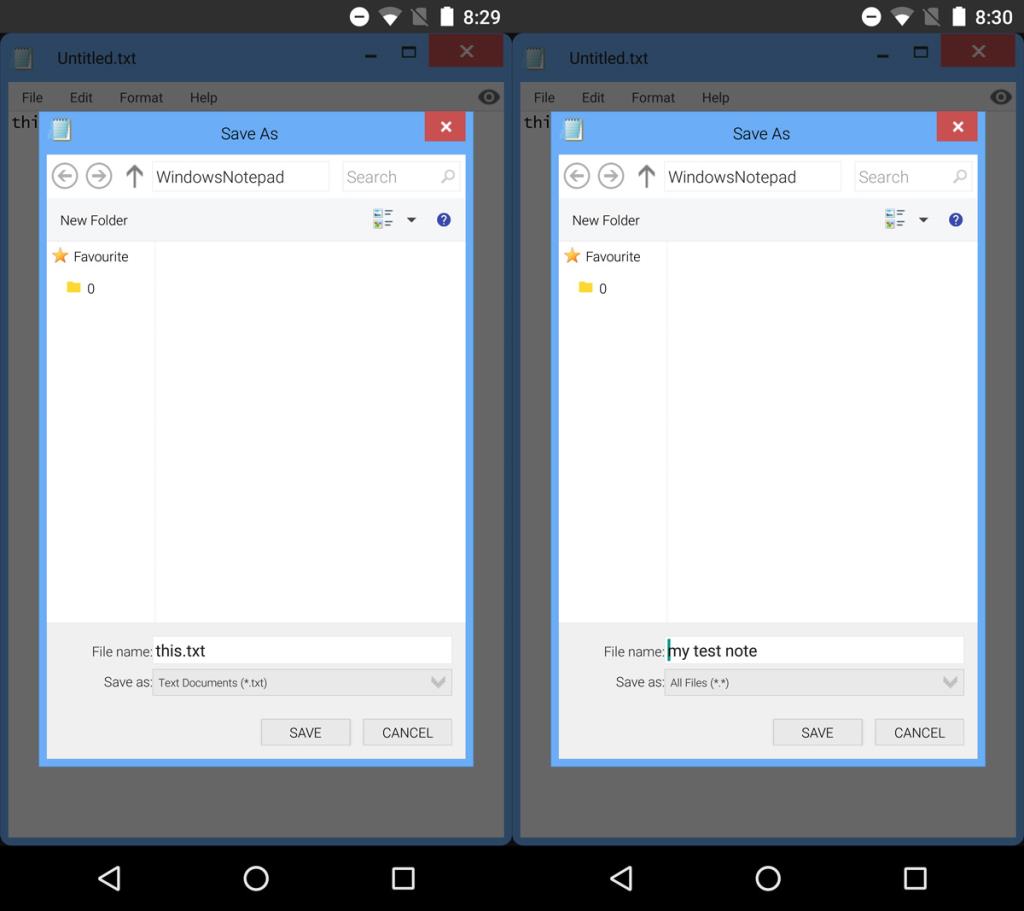
Alles an Real Notepad: Notebook erinnert von der Benutzeroberfläche bis zum Speichern und Öffnen von Bildschirmen an Windows. Die App läuft reibungslos und ist im Allgemeinen nur ein erstaunlicher Port. Das einzige Manko dieser App ist, dass sie nicht für iOS verfügbar ist. Egal, jemand kauft den Entwicklerkuchen.

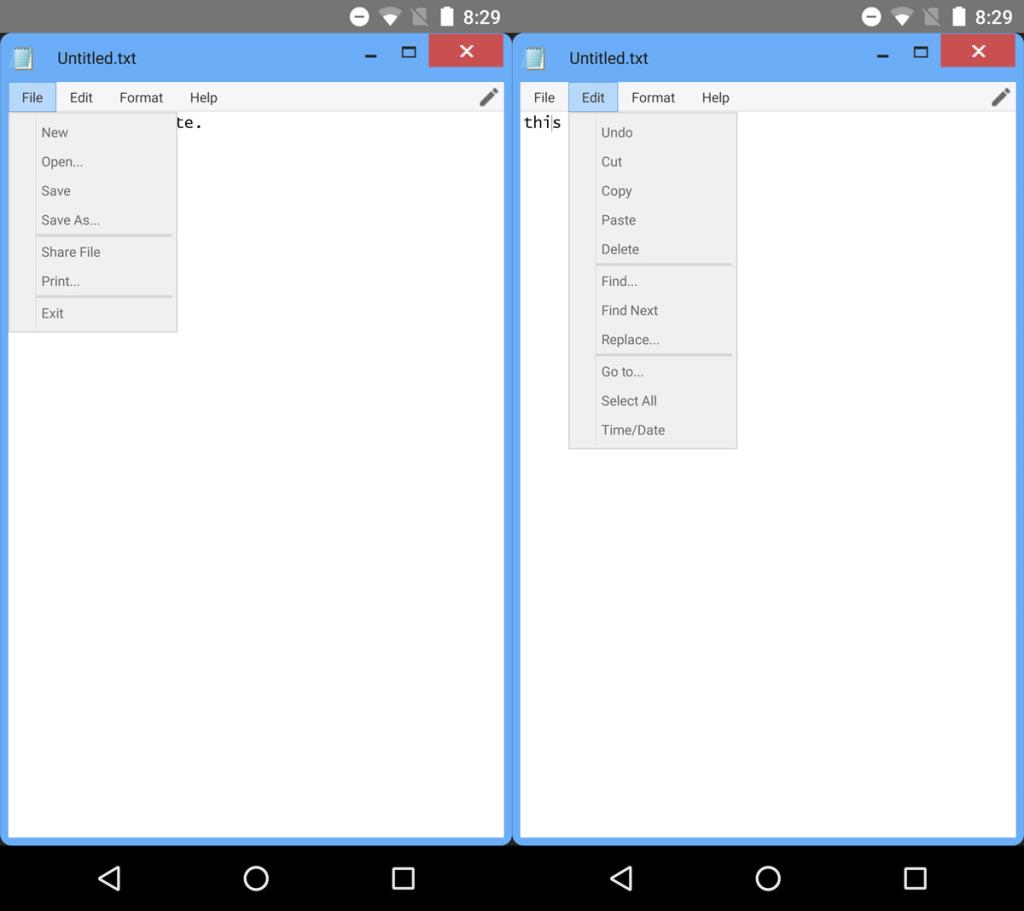
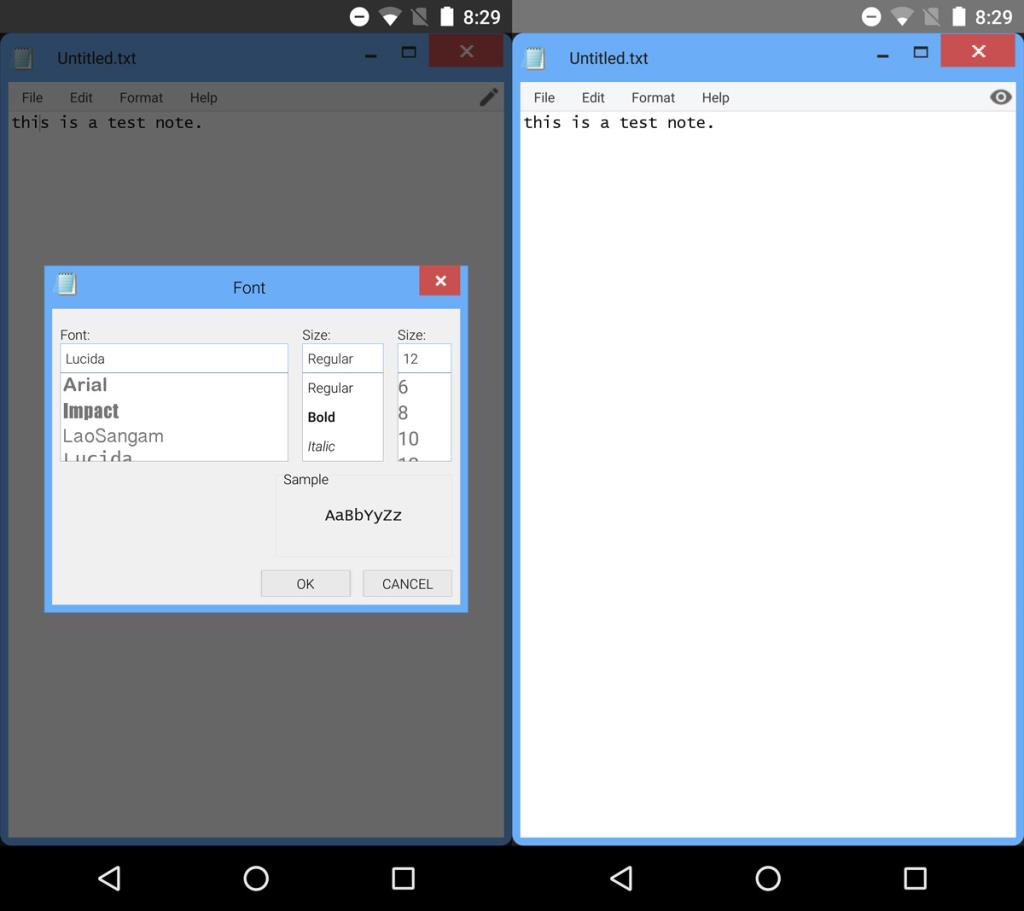
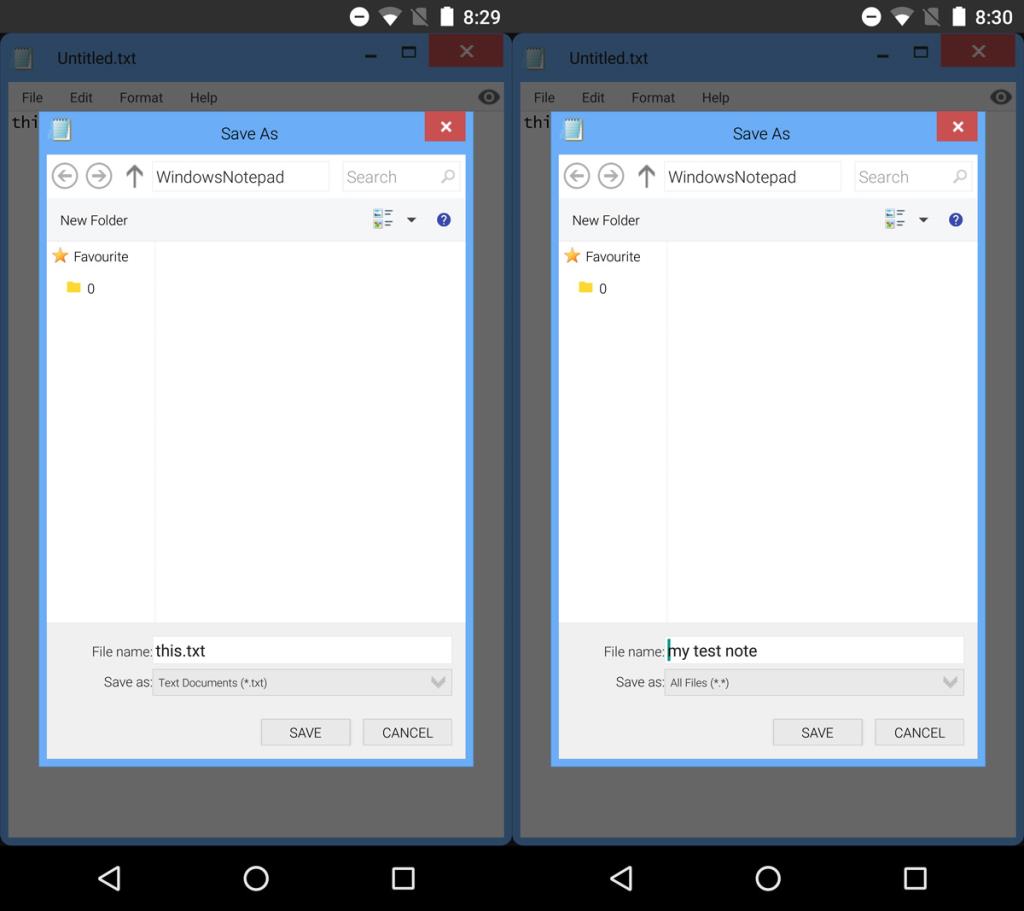





![StuffMerge: Text aus der Zwischenablage sammeln und in einer einzigen Nachricht anordnen [Android] StuffMerge: Text aus der Zwischenablage sammeln und in einer einzigen Nachricht anordnen [Android]](https://tips.webtech360.com/resources8/r252/image-6520-0829094458476.png)

